Як встановити будь-який пакет Ubuntu за допомогою Apt
Хоча графічний менеджер пакетів, який поставляється за замовчуванням з Ubuntu Linux це добре, воно не ідеально — ці графічні інструменти часто просто надають спільний доступ до популярних або рекомендованих програм, залишаючи потенційно тисячі додаткових програм прихованими в невідомості. Ці інструменти функціонують як гарний інтерфейс для Розширений інструмент для упаковки. APT — це стандартна структура керування пакетами для Ubuntu та кількох інших популярних дистрибутивів.
Тож замість того, щоб покладатися на зменшене меню від графічного інсталятора, чому б просто не використовувати інструменти на основі APT самостійно?
Для безпосереднього виклику APT потрібен доступ до оболонки підказка, яку можна запустити, натиснувши Ctrl+Альт+Т щоб відкрити програму Terminal. Процедури, описані нижче, працюють на всіх підтримуваних на даний момент версіях Ubuntu Linux.
Примітка про керування пакетами
В Microsoft Windows, щоб інсталювати нову програму, ви повинні завантажити та запустити її інсталятор, або — якщо це «переносна програма» — розпакувати файли програми до місця у вашій файловій системі. Однак Linux має безліч методів для встановлення та керування програмним забезпеченням. Файли для встановлення програмного забезпечення зазвичай називаються a
Менеджер пакетів виконує функції ДАІ залежності, або мережі взаємозалежності між пакетами. Деякі пакети вимагають певних інших пакетів, а також власних; інші вимагають, щоб деякі пакунки були видалені, перш ніж вони запрацюють. APT та інструменти, які його викликають, вирішують залежності від вашого імені, але конкретні команди, які ви використовуєте з цими інструментами, визначають, як вони звертаються до залежностей.
Кожен тип платформи керування пакетами та кожен конкретний дистрибутив Linux підтримує бібліотеку програмного забезпечення, яке, як очікується, працюватиме на ньому. Ці бібліотеки називаються сховища. Хоча супроводжувачі пакетів для кожного дистрибутива включають репозиторії цього дистрибутива за замовчуванням в інструменті керування пакетами окремі додатки, особливо основні, надходять із власних сховища. Щоб додати програмне забезпечення з них, ви повинні спочатку додати репозиторій до свого інструменту керування пакетами.
Управління пакетами в Ubuntu

Хоча ви можете вільно використовувати GUI для встановлення та керування програмами досвідчені користувачі (а також люди, яким потрібно більше, ніж обмежений вибір, який пропонує графічний інтерфейс), за замовчуванням використовують програму оболонку, яка взаємодіє з APT.
Стандартна команда для доступу до APT — викликана інтуїтивно, але заплутано прих— керує більшістю роботи за вас. У документації Ubuntu ви побачите різницю між прих і apt-get. Перший оптимізований для взаємодії з людьми; Останній більш безпосередньо пов’язаний із внутрішніми компонентами операційної системи та APT як основою. Щоб додати веселощів, утиліта для керування пакетами називається здібності відрізняється від обох прих і apt-get. Хоча між ними є деякі синтаксичні відмінності та незначні відмінності в можливостях прих і apt-get, ви загалом добре використовуєте прих за винятком випадків додаткової вогневої потужності apt-get може мати більше сенсу (або якщо ви набагато краще володієте керуванням пакетами Linux, ніж звичайний ведмідь).
Щоб отримати доступ до APT незалежно від програми оболонки, ви повинні використовувати підвищені привілеї. Таким чином, ви повинні викликати sudo;інакше доступ до APT заборонено:

Одна крута річ прих і apt-get? Вони обидва підтримують -у прапорець, щоб автоматично відповідати "Y" на будь-який запит, який вимагає вашого підтвердження. Цей ярлик виявляється зручним, коли ви вперше оновлюєте середовище вперше за деякий час, і в іншому випадку вам доведеться підтверджувати певні оновлення потенційно десятки разів.
Як синхронізувати APT зі сховищами
Щоб оновити індекс пакетів комп’ютера в кожному сховищі, до якого він під’єднаний, скористайтеся влучне оновлення команда. Ця команда, яка, як правило, повинна бути першою, що ви використовуєте перед виконанням іншої зміни пакетів — синхронізує вашу локальну копію доступних пакетів та їх версій з індексом поточного стану з сховища. Запустіть це:
оновлення sudo apt.
кв обробляє оновлення. Час від часу видає помилки, наприклад, про відсутність ключів безпеки або інші помилки. Перегляньте результати команди, щоб визначити, чи не виникли у вас критичні помилки конфігурації. Одна приємна річ у бігу влучне оновлення полягає в тому, що це чудовий швидкий огляд стану вашого середовища керування пакетами.
Відвідайте сторінку документації спільноти Ubuntu, щоб отримати докладні інструкції щодо додавання нових сховищ програмного забезпечення.
Як оновити пакети Ubuntu Linux
Щоб оновити пакети на комп’ютері, скористайтеся такою командою:
sudo apt upgrade -y.
Оновлення легко, але є підвох. Одна різниця між прих і apt-get полягає в тому, що останній підтримує різні типи оновлень. Наприклад, apt-отримати оновлення і apt-get dist-upgrade обидва дещо відрізняються від відповідне оновлення:
- apt-отримати оновлення: оновлює пакет, але за замовчуванням не видаляє інші пакунки та не додає нові. Натомість оновлення не вдасться, якщо для нього потрібні додані чи видалені залежності.
- apt-get dist-upgrade: Оновлює та видаляє попередні версії пакета, включаючи залежності.
- відповідне оновлення: Функціонує як apt-get upgrade --with-new-packages, що є химерним способом сказати, що він оновлює, але не видаляє попередні версії робить встановлювати нові пакунки (але не видаляти їх), якщо це потрібно для задоволення залежностей.
Якщо у вас все в порядку прих видаляючи пакунки, щоб задовольнити залежності, замість цього використовуйте параметр повного оновлення:
sudo apt повне оновлення -y
Пошук та встановлення нового програмного забезпечення
Після того, як ви оновили свої репозиторії та оновили наявні пакунки, ви в хорошій формі для пошуку та встановлення нових програм.
Використовувати влучний пошук і влучне шоу команди для пошуку нового програмного забезпечення та вивчення їх технічних вимог. Ця перша команда переглядає всі дійсні репозиторії, до яких ви підключилися, відповідно до конкретних пошукових термінів:
sudo apt show.
Наприклад, для пошуку a веб-браузер введіть наступне:
sudo apt search "веб-браузер"
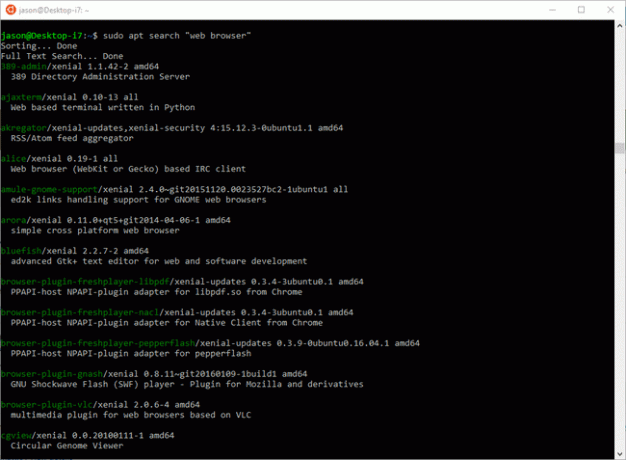
Щоб отримати додаткову інформацію про пакет, введіть наступне:
sudo apt show.
Наприклад, an влучне шоу команда для Chromium-браузерпакет містить досить багато технічної інформації:

Використовуйте sudo apt-cache show замість цього отримати значно більше технічної інформації про пакет.
Після того, як ви знайшли назву потрібного пакета, встановіть його за допомогою файлу влучна установка команда. Щоб встановити Chromium-браузер пакет, наприклад, введіть:
sudo apt встановити Chromium-браузер.
І вам буде запропоновано встановити додаткові пакети, які Chromium-браузер залежить від. (Якщо ви використовували -у прапорець, команда буде виконуватися без підказки.)

Прибирання пакетів
Кілька інших прих-пов'язані команди виявляються корисними:
- apt перевстановити: перевстановлює пакунок з джерела репозиторію, корисно, якщо ви думаєте, що зламали програму, яка вам подобається.
- вдало видалити: видаляє пакунок, але залишає файли, налаштовані користувачем, на місці.
- влучна чистка: видаляє пакет, а також усі пов’язані з ним файли, включаючи файли конфігурації користувача.
- відповідне автоматичне видалення: Видаляє пакунки, які були встановлені як залежності, але, враховуючи, що вони застаріли або інший пакунок було видалено, тепер є сиротами. Час від часу виконання цієї команди може відновити частину дискового простору.
Коли ви встановлюєте пакет, файл з a Розширення .DEB завантажується та поміщається в папку /var/cache/apt/packages. Потім пакет буде встановлено з цієї папки.
Очистіть папки /var/cache/apt/packages і /var/cache/apt/packages/partial за допомогою такої команди:
sudo apt-очистити.
